YAMAHA S90 XS Editor VST User Manual
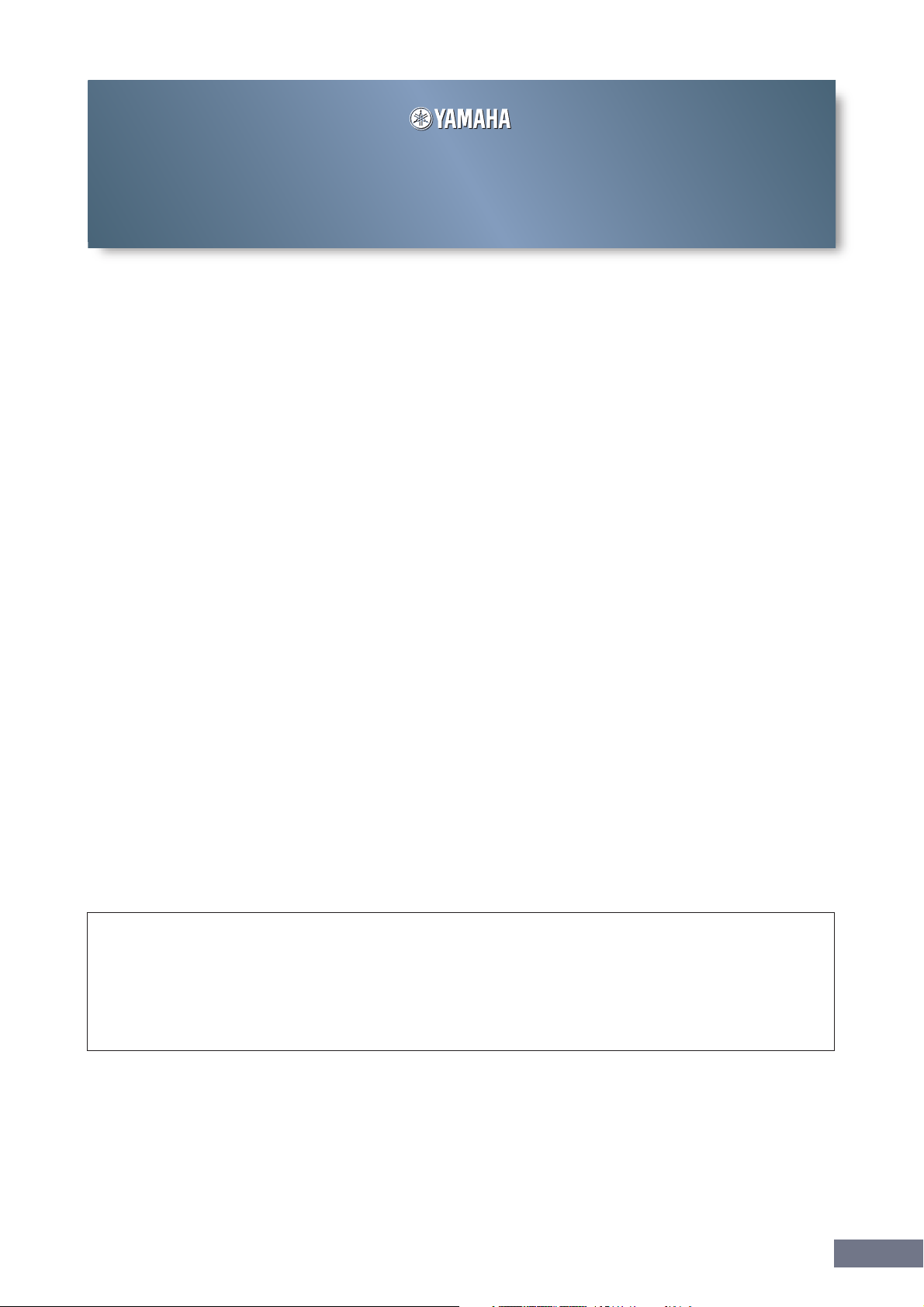
S90 XS/S70 XS Editor VST
S90 XS/S70 XS Editor VST
Mode d'emploi
Mode d'emploi
Table des matières
Qu'est-ce que le S90 XS/S70 XS Editor VST ? ...............................2
Structure des données du logiciel S90 XS/S70 XS Editor VST .....3
Démarrage du S90 XS/S70 XS Editor VST .....................................4
Exemple d'utilisation du S90 XS/S70 XS Editor VST .....................7
Fenêtre du S90 XS/S70 XS Editor VST.........................................13
Opérations de base ......................................................................36
Menu .............................................................................................38
Résolution des problèmes ...........................................................55
• La copie des données de séquence de musique et/ou des fichiers audio numériques disponibles dans le commerce est
strictement interdite sauf pour usage personnel.
• Les copyrights du logiciel et de ce mode d'emploi sont la propriété exclusive de Yamaha Corporation.
•Toute copie du logiciel ou reproduction totale ou partielle de ce manuel, par quelque moyen que ce soit, est expressément
interdite sans l'autorisation écrite du fabricant.
•Yamaha n'offre aucune garantie quant à l'usage du logiciel ou de la documentation et ne peut être tenu pour responsable des
résultats de l'utilisation de ce manuel ou du logiciel.
• Les captures d'écran qui illustrent ce mode d'emploi sont proposées à titre indicatif et peuvent être légèrement différentes de
celles qui apparaissent sur votre ordinateur.
• Les noms des sociétés et des produits apparaissant dans ce mode d'emploi sont des marques commerciales ou déposées
appartenant à leurs propriétaires respectifs.
• Cliquez sur le texte en rouge pour passer à la rubrique correspondante de ce mode d'emploi.
Ce mode d'emploi part du principe que vous êtes familiarisé aux opérations liées à l'environnement Windows ou
Macintosh. Si tel n'est pas le cas, veuillez vous reporter au mode d'emploi de votre logiciel Windows/Macintosh
avant d'utiliser le S90 XS/S70 XS Editor VST.
Pour toute information sur la configuration matérielle requise, l'interconnexion des périphériques et l'installation du
logiciel S90 XS/S70 XS Editor VST, reportez-vous au manuel d'installation et au mode d'emploi du périphérique
MIDI correspondant.
© 2009 Yamaha Corporation. Tous droits réservés.
S90 XS/S70 XS Editor VST Mode d'emploi
1
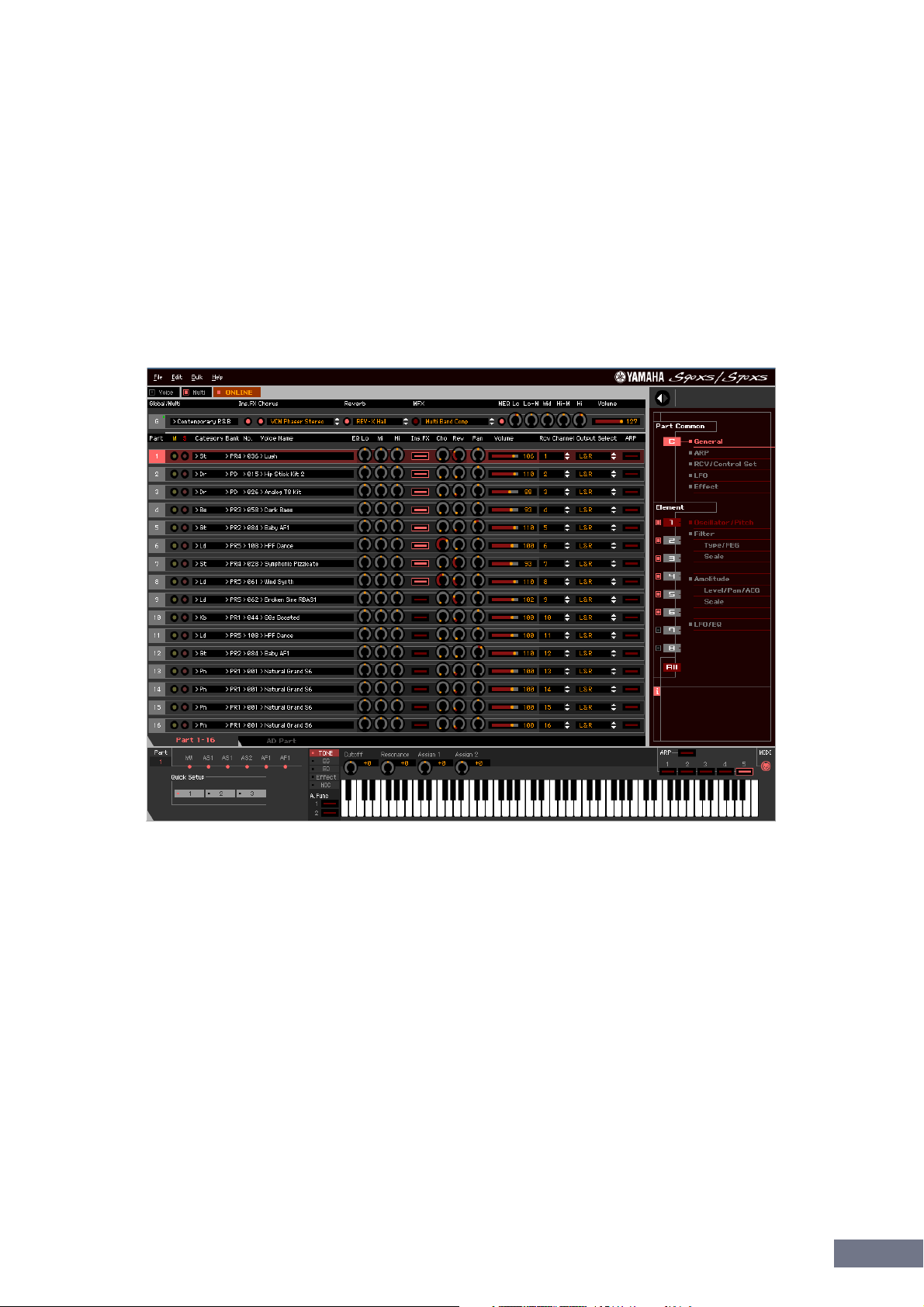
Qu'est-ce que le S90 XS/S70 XS Editor VST ?
Qu'est-ce que le S90 XS/S70 XS Editor VST ?
Le S90 XS/S70 XS Editor VST est un outil pratique qui vous permet de modifier et de sauvegarder les différents paramètres de
votre synthétiseur de musique S90 XS/S70 XS, dont des paramètres de voix et de mixage (modifiés en mode Voice (Voix) ou
Multi du S90 XS/S70 XS), tels que le volume, le panoramique, le générateur d'enveloppe, la coupure et d'autres réglages. Le
S90 XS/S70 XS possède une interface graphique conviviale, grâce à laquelle vous pouvez éditer les différents paramètres du
S90 XS/S70 XS depuis votre ordinateur, en utilisant la souris pour régler les boutons virtuels, les curseurs et les touches et en
saisissant des valeurs à l'aide du clavier de l'ordinateur. Enfin, les modifications apportées peuvent être sauvegardées sur
l'ordinateur ou transmises au S90 XS/S70 XS.
Le logiciel S90 XS/S70 XS Editor VST repose sur la technologie VST3 de Steinberg et fonctionne en tant que plug-in avec la
série Cubase 4.5 et ses versions ultérieures (application DAW). Il fonctionne aussi de la même manière que d'autres logiciels
d'instruments VST, en vous autorisant à sauvegarder les réglages édités du S90 XS/S70 XS ou à les affecter à un autre projet.
En outre, vous pouvez traiter les voix du S90 XS/S70 XS dans la fenêtre Media Bay de Cubase en exécutant le logiciel S90 XS/
S70 XS Editor VST sous Cubase 4.5 ou une version ultérieure, ce qui vous permet de rechercher, d'écouter et de reproduire les
voix du S90 XS/S70 XS dans Media Bay sous Cubase. Le S90 XS/S70 XS Editor VST propose un environnement de production
de musique complet et transparent, qui renforce la simplicité et l'efficacité du matériel et des logiciels utilisés.
S90 XS/S70 XS Editor VST Mode d'emploi
2
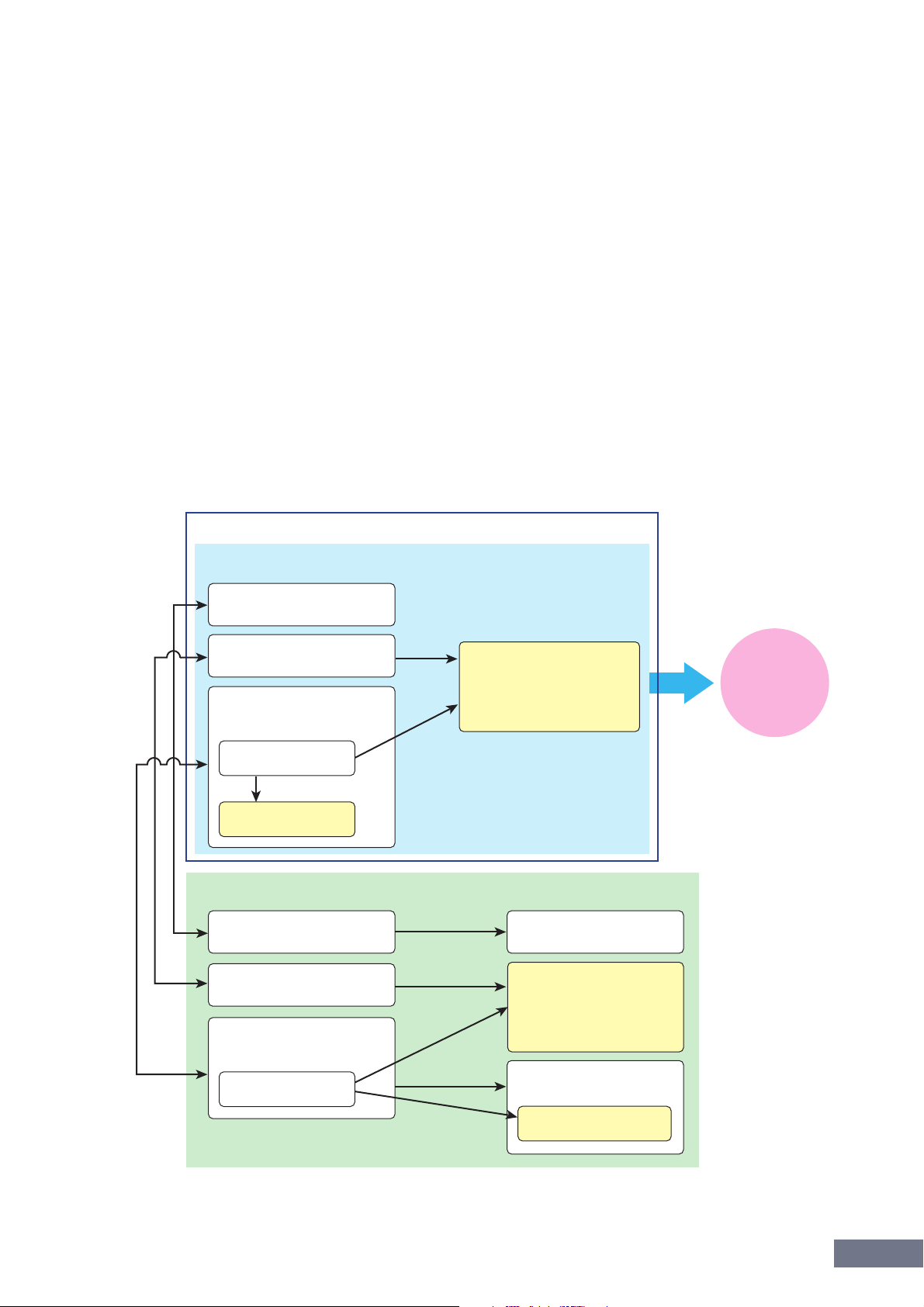
Structure des données du logiciel S90 XS/S70 XS Editor VST
Structure des données du logiciel S90 XS/S70 XS
Editor VST
Le S90 XS/S70 XS Editor VST vous permet de créer les données suivantes et de les enregistrer dans un même fichier
(extension : .X2E).
Données générales (dernier état des paramètres généraux édités)
•
• Données actuelles du mode Voice (Voix) (dernier état de la voix éditée)
• Données actuelles du mode Multi (comprenant la configuration de mixage, le dernier état de la voix éditée et 16 voix de mixage)
• Données de voix utilisateur (comprenant quatre banques de voix normales et une banque de voix de batterie)
Les réglages actuels incluent les réglages les plus récents des paramètres Common (Commun) et Element (Élément) de la
dernière voix attribuée à chacune des parties 1 à 16, ainsi que les réglages de paramètres de mixage, tels que l'attribution de
voix, le balayage panoramique, le volume et l'effet de chaque partie. Parmi les banques de voix, seules les données de la
banque de voix de mixage font partie des réglages actuels. Le S90 XS/S70 XS Editor VST vous permet d'éditer les paramètres
(y compris les paramètres Element) de la voix attribuée à chaque partie et de sauvegarder le dernier état d'édition sous forme
de fichier, sans pour autant la stocker en tant que voix utilisateur ou voix de mixage. Vous pouvez ainsi rappeler facilement le
dernier état des modifications précédentes rien qu'en ouvrant le fichier.
n Le S90 XS/S70 XS Editor VST gère les données générales, qui incluent certains des paramètres affichés sur la ligne
« G » de la section Mixer (Console de mixage) et tous les paramètres sous Global Settings (Réglages généraux) dans
la section Parameter Category (Catégorie de paramètres) (pages 22 et 25).
Le schéma ci-dessous représente la structure des données créées via le S90 XS/S70 XS Editor VST, la structure des données
stockées dans la mémoire interne de l'instrument S90 XS/S70 XS et la relation entre ces deux types de données.
Fichier de projet de l'application DAW (ordinateur)
S90 XS/S70 XS Editor VST (plug-in VST3)
Synchronisation
des données
Synchronisation
des données
*1
*1
Données générales
Données actuelles du
mode Voice
Données actuelles du mode Multi
• Données communes de multi
Données de voix de partie
(16 voix)
Store Voice*2 (page 50)
Données de voix de mixage
(16 voix)
Store Voice
(page 50)
Store Voice
(page 50)
*2
Données de voix utilisateur
• Normal User 1 (128 voix)
• Normal User 2 (128 voix)
• Normal User 3 (128 voix)
• Normal User 4 (128 voix)
• Drum User (32 voix)
*2
Fichier Editor
(extension : .X2E)
Instrument S90 XS/S70 XS
*3
Données générales
Store Global
(page 50)
Données générales
*2
Données actuelles du mode Voice
Données actuelles du mode Multi
• Données communes de multi
Synchronisation
des données
*1 Lorsque l'instrument S90 XS/S70 XS est correctement connecté à l'ordinateur et que l'état « ONLINE » (En ligne) est activé, l'édition d'un paramètre sous S90 XS/S70 XS Editor VST
affecte le même paramètre sur le synthétiseur S90 XS/S70 XS et vice versa.
*2 L'opération Store Voice (Stocker la voix) sous S90 XS/S70 XS Editor VST stocke les données de voix respectivement dans les mémoires de l'instrument S90 XS/S70 XS et du S90
XS/S70 XS Editor VST.
*3 Les opérations Store Global (Stocker données générales) et Store Mixing (Stocker mixage) stockent uniquement les données dans la mémoire de l'instrument S90 XS/S70 XS.
S90 XS/S70 XS Editor VST Mode d'emploi
*1
Données de voix de partie
(16 voix)
Store Voice
Store Voice
(page 50)
Store Mixing
Store Voice
(page 50)
*2
*3
(page 51)
*2
(page 50)
Données de voix utilisateur
• Normal User 1 (128 voix)
• Normal User 2 (128 voix)
• Normal User 3 (128 voix)
• Normal User 4 (128 voix)
• Drum User (32 voix)
Données de mixage
• Données communes de multi
Données de voix de mixage
(16 voix)
3
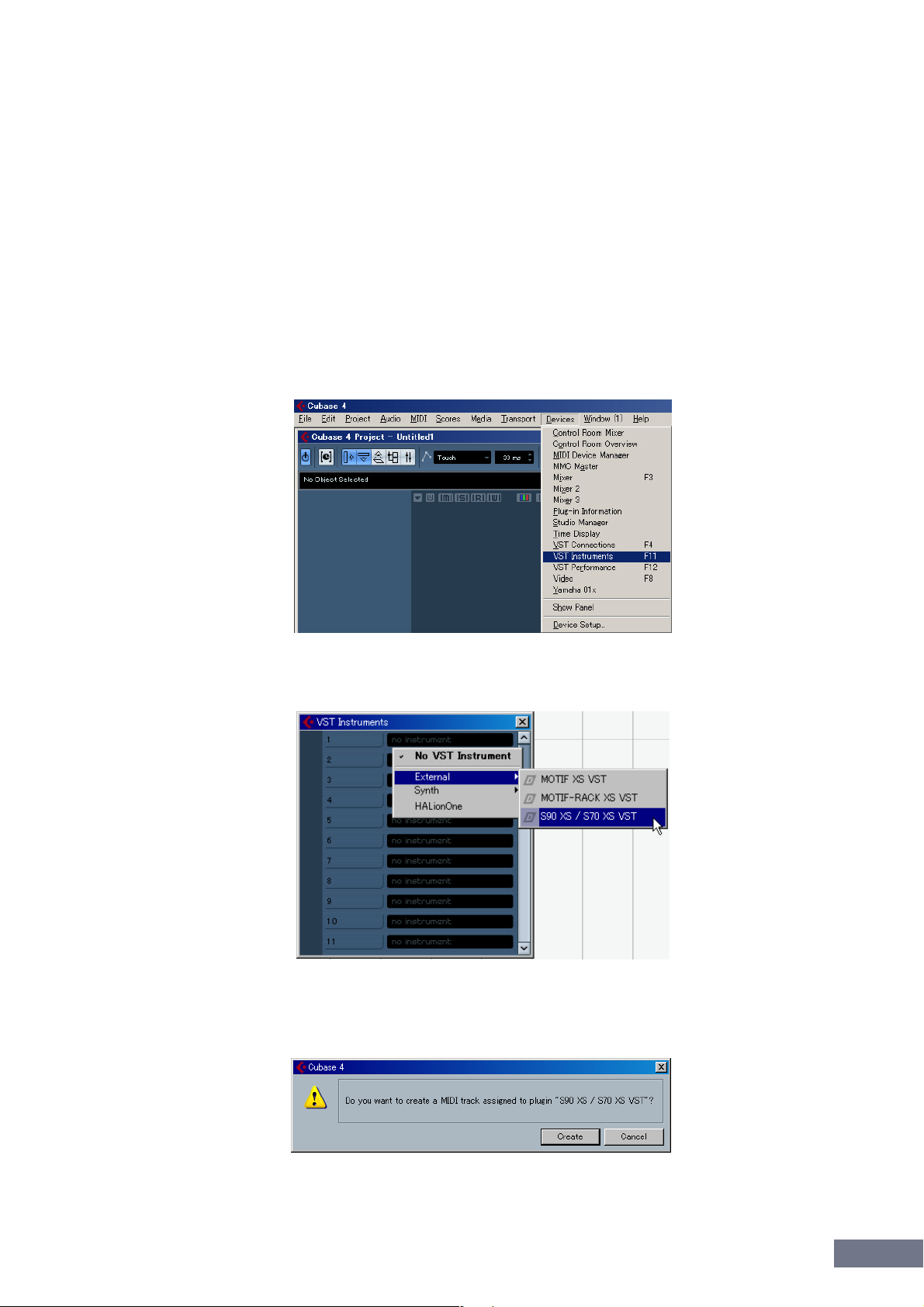
➞
➞
Démarrage du S90 XS/S70 XS Editor VST
Démarrage du S90 XS/S70 XS Editor VST
Installez le pilote USB-MIDI et le S90 XS/S70 XS Editor VST en vous reportant aux manuels d'installation correspondants. Une
fois la connexion requise établie et le paramètre MIDI IN/OUT (Entrée/Sortie MIDI) réglé sur « USB » en mode Utility (Utilitaires),
suivez les instructions ci-dessous pour démarrer le S90 XS/S70 XS Editor VST.
Cet exemple décrit les différentes étapes de fonctionnement de Cubase 4.5 lorsque le périphérique est relié à un ordinateur via
un câble USB.
n Pour plus de détails sur la connexion du S90 XS/S70 XS à un ordinateur, reportez-vous au mode d'emploi de
l'instrument.
n Si vous voulez utiliser des signaux audio de l'instrument S90 XS/S70 XS sur l'application DAW, prenez soin de connecter
les prises OUTPUT (Sortie) ou ASSIGNABLE OUTPUT (Sortie attribuable) du S90 XS/S70 XS à votre interface audio.
n Sous Windows Vista, pensez à désactiver la case du Port 4 dans la section « All MIDI Input » (Toutes les entrées MIDI)
dans le menu [Device] (Périphériques)
Ouvrez la fenêtre VST Instruments (Instruments VST) via [Devices] (Périphériques)
1.
[VST Instruments] dans le menu de l'application DAW.
→
[Device Setup] (Configuration des périphériques).
2.
Cliquez sur le logement de l'instrument dans le rack des instruments VST, puis
sélectionnez [External] (Externe)
3.
Lorsque la boîte de dialogue vous demandant « Do you want to create a MIDI track
[S90 XS/S70 XS VST].
assigned to plug-in "S90 XS/S70 XS VST"? » (Voulez-vous créer une piste MIDI affectée
au plug-in « S90 XS/S70 XS VST ») apparaît, cliquez sur [Create] (Créer).
Une piste MIDI est créée et la fenêtre du S90 XS/S70 XS Editor VST apparaît.
S90 XS/S70 XS Editor VST Mode d'emploi
4

➞
➞
Démarrage du S90 XS/S70 XS Editor VST
4.
Cliquez sur le bouton Output Setup (Configuration de sortie) située à droite du bouton
Edit (Édition) ( ) dans le rack d'instruments VST et vérifiez que « S90/S70 XS 1
[stereo] » est sélectionné. Si vous voulez utiliser les prises ASSIGNABLE OUTPUT L/R
pour le projet Cubase, activez également « S90/S70 XS 2 [stereo] ».
Au terme de cette opération, les bus du S90 XS/S70 XS apparaissent dans la fenêtre de projet de l'application DAW.
Ouvrez la fenêtre Editor Setup (Configuration de l'éditeur) du S90 XS/S70 XS Editor VST
5.
via [File] (Fichier)
[Editor Setup].
6.
Configurez la colonne « Detail » (Détail) sur « Off » (Désactivé) dans la section Data Port
(Port de données), sous USB.
7.
Sélectionnez « S90 XS/S70 XS » dans la colonne [USB Device] (Périphérique USB).
8.
Cliquez sur le bouton [OK] en bas de la fenêtre.
Ouvrez la fenêtre VSTi Setup (Configuration de VSTi) du S90 XS/S70 XS Editor VST via
9.
[File]
[VSTi Setup].
10.
Réglez les ports d'entrée du signal de l'interface audio connectée au S90 XS/S70 XS
dans la colonne Audio Return Ports (Ports de retour audio).
Cliquez sur le bouton [OK] en bas de la fenêtre.
11.
12.
Si l'état du S90 XS/S70 XS Editor VST est « OFFLINE » (Hors ligne), cliquez sur le
bouton [ONLINE/OFFLINE] pour basculer sur l'état « ONLINE ».
S90 XS/S70 XS Editor VST Mode d'emploi
5
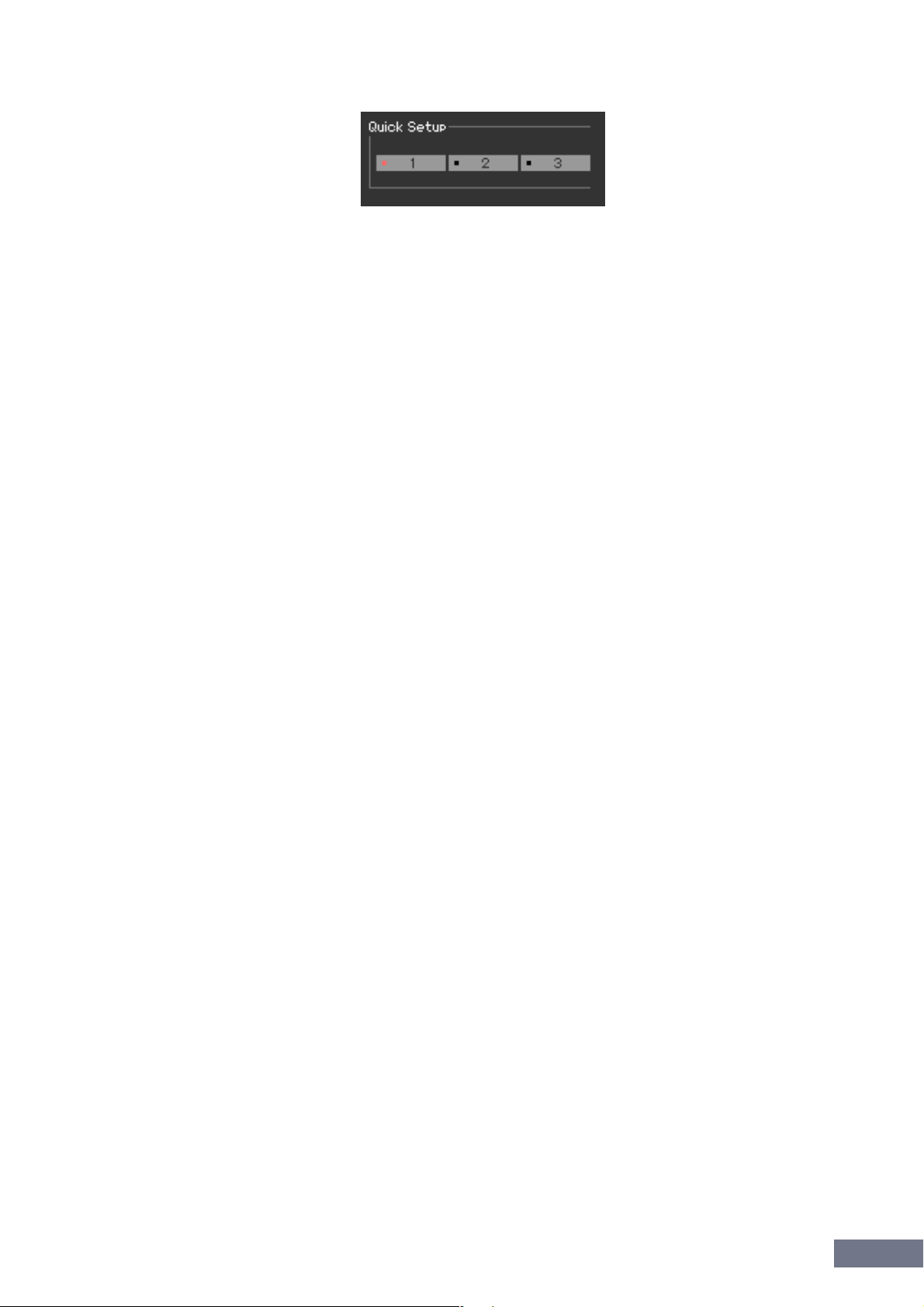
Démarrage du S90 XS/S70 XS Editor VST
13.
Sélectionnez [1] ou [2] sous Quick Setup (Configuration rapide).
n Pour plus de détails sur le groupe de boutons MIDI apparaissant sous Quick Setup, reportez-vous au mode
d'emploi de l'instrument S90 XS/S70 XS.
n Les étapes 5 à 11 doivent être exécutées lors du premier démarrage du S90 XS/S70 XS Editor VST.
Ces étapes sont sauvegardées sous S90 XS/S70 XS Editor VST et ne doivent pas être répétées à chaque
démarrage.
n La procédure de démarrage du S90 XS/S70 XS Editor VST est la même que pour les autres instruments VST.
Reportez-vous au manuel fourni avec votre application DAW pour plus d'informations sur l'autre procédure
de démarrage.
S90 XS/S70 XS Editor VST Mode d'emploi
6
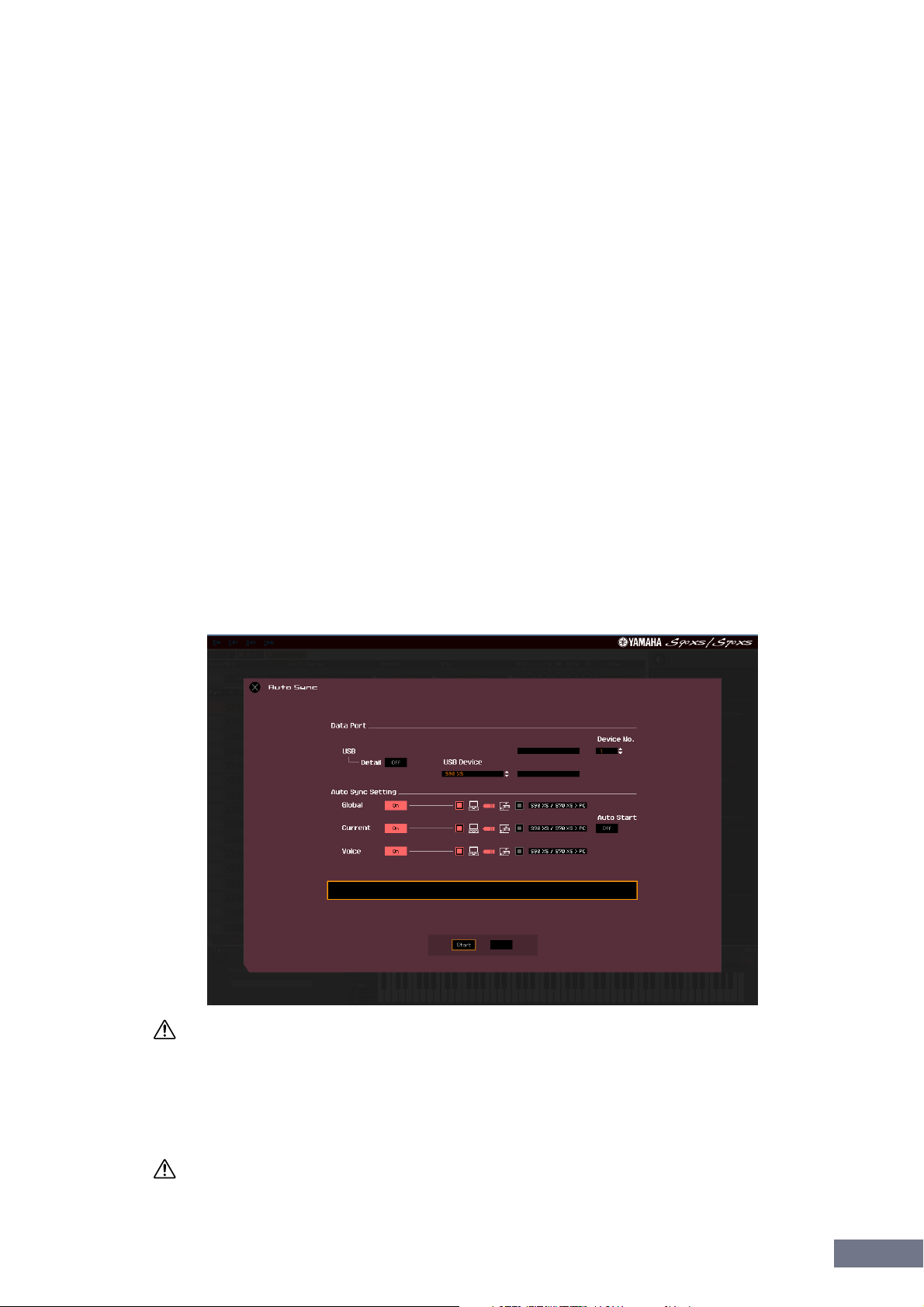
Exemple d'utilisation du S90 XS/S70 XS Editor VST
Exemple d'utilisation du S90 XS/S70 XS Editor VST
Il n'existe pas de façon unique d'utiliser les nombreux composants du logiciel S90 XS/S70 XS Editor VST. Vos besoins et
préférences en matière d'édition peuvent différer, mais l'exemple suivant peut vous servir de guide simplifié pour apprendre à
utiliser le S90 XS/S70 XS Editor VST pas à pas. À titre d'exemple, cette section explique comment modifier une voix en mode
Voice et un programme de mixage en mode Multi, puis comment stocker les données éditées dans la mémoire de l'instrument
S90 XS/S70 XS et enregistrer les résultats finaux de l'édition dans un fichier.
n Si l'indication [Multi] (dans le coin supérieur gauche de l'écran) est activée, suivez les instructions ci-dessous à partir de
l'étape 1. Si c'est l'indication [Voice] qui est activée, commencez à l'étape 2.
Activez le mode Voice en cliquant sur l'indication [Voice] (dans le coin supérieur
1.
gauche de l'écran).
Si l'indication [ONLINE]/[OFFLINE] affiche [ONLINE] avant le changement de mode, la fenêtre Auto Sync
(Synchronisation auto) est automatiquement appelée lors de l'exécution de cette étape. L'étape 2 étant désormais
superflue, vous pouvez passer à l'étape 3.
Cliquez sur [OFFLINE] pour appeler la fenêtre Auto Sync si l'indication [ONLINE]/
2.
[OFFLINE] affiche [OFFLINE].
3.
Dans la fenêtre Auto Sync, définissez les paramètres liés à la communication, tels que
Input Port (Port d'entrée), Output Port (Port de sortie) et Device Number (Numéro de
périphérique), dans la section Data Port (Port de données), puis indiquez le sens de la
synchronisation automatique des données (sous Global (Général), Current (Actuel) et
Voice) dans la section Auto Sync Setting (Réglage de la synchronisation automatique).
Si vous souhaitez utiliser les réglages du S90 XS/S70 XS comme données de départ de l'édition, configurez les
cases en regard de Global, Current et Voice sous Auto Sync Setting sur « On », de manière à ce que les données
soient transférées de l'instrument vers l'ordinateur. Pour utiliser les réglages du S90 XS/S70 XS Editor VST comme
données de départ, configurez Global, Current et Voice sur Off, de manière à ce que la flèche indique que les
données sont transmises de l'ordinateur vers l'instrument. Pour plus de détails, reportez-vous à la page 41.
ATTENTION
Gardez à l'esprit que lorsque vous configurez Global, Current et Voice sur On, que vous activez la synchronisation des
données depuis l'ordinateur vers le S90 XS/S70 XS (instrument), puis que vous cliquez sur le bouton [Start] (Démarrer), situé
dans la partie inférieure, cette opération transmet au S90 XS/S70 XS les données de ce type actuellement présentes sous
S90 XS/S70 XS Editor VST. Celles-ci vont alors automatiquement écraser et effacer toutes les données correspondantes
dans la mémoire de l'instrument S90 XS/S70 XS. Si vous souhaitez utiliser les réglages du S90 XS/S70 XS comme données
de départ de l'édition, configurez les cases en regard de Global, Current et Voice sous Auto Sync Setting sur « On », de
manière à ce que les données soient transférées de l'instrument vers l'ordinateur.
ATTENTION
Veillez à régler correctement la direction du transfert de données afin d'éviter toute perte de données.
S90 XS/S70 XS Editor VST Mode d'emploi
7
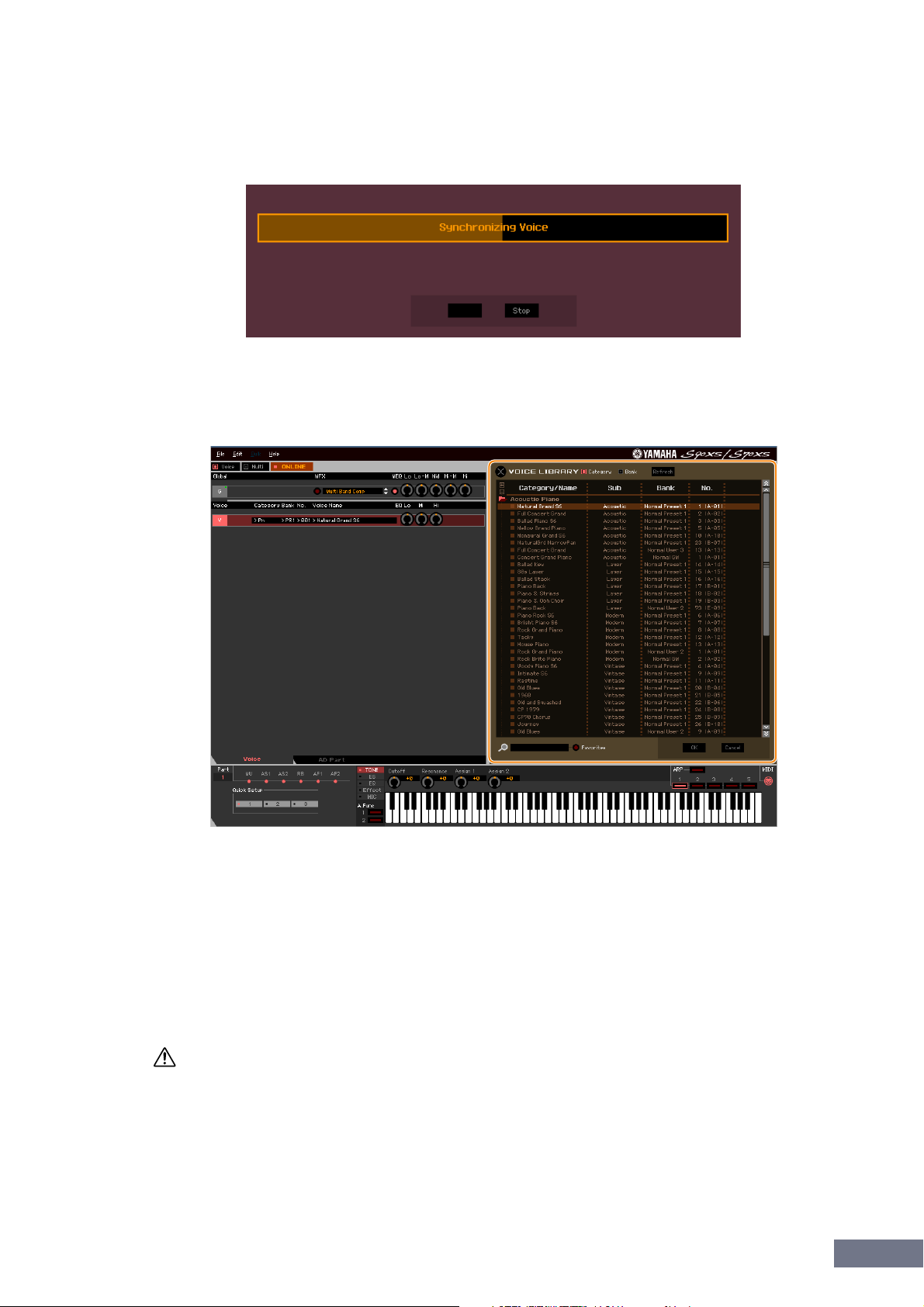
Exemple d'utilisation du S90 XS/S70 XS Editor VST
4.
Cliquez sur [Start] en bas de la fenêtre Auto Sync.
Si les réglages des ports sont corrects, la synchronisation des données démarre. Une fois la synchronisation des
données terminée, la fenêtre Auto Sync se ferme et l'indication OFFLINE est automatiquement remplacée par
ONLINE. Lorsque l'état ONLINE est activé, l'édition d'un paramètre sous S90 XS/S70 XS Editor VST affecte le
paramètre correspondant du S90 XS/S70 XS et vice versa.
Éditez la voix en mode Voice.
5.
Sur la ligne « V » de la section Voice, cliquez sur le nom de la banque ou de la voix pour
5-1
appeler la fenêtre VOICE LIBRARY (Bibliothèque de voix).
5-2
Dans la liste de la fenêtre VOICE LIBRARY, sélectionnez la voix souhaitée de manière à
l'attribuer temporairement à la partie actuelle.
Vous pouvez écouter le son de la voix sélectionnée en cliquant sur une note quelconque du clavier virtuel ou
du clavier du S90 XS/S70 XS.
5-3
Cliquez sur le nom de la voix ou sur [OK] dans le coin inférieur droit de la fenêtre VOICE
LIBRARY pour fermer celle-ci.
Vous pouvez annuler la sélection de la voix en cliquant sur le bouton Close (Fermer) (X) ou [Cancel] (Annuler)
situé en bas à droite de la fenêtre. Lorsque vous exécutez cette opération, l'état original de la sélection de la
voix est rétabli et la fenêtre VOICE LIBRARY se ferme.
ATTENTION
Si vous sélectionnez une autre voix, les modifications apportées à la voix précédente seront perdues. Si vous souhaitez
sauvegarder ces modifications, veillez à stocker la voix à l'aide de la fenêtre Store (Stocker) (page 50) avant de changer de
voix.
S90 XS/S70 XS Editor VST Mode d'emploi
8
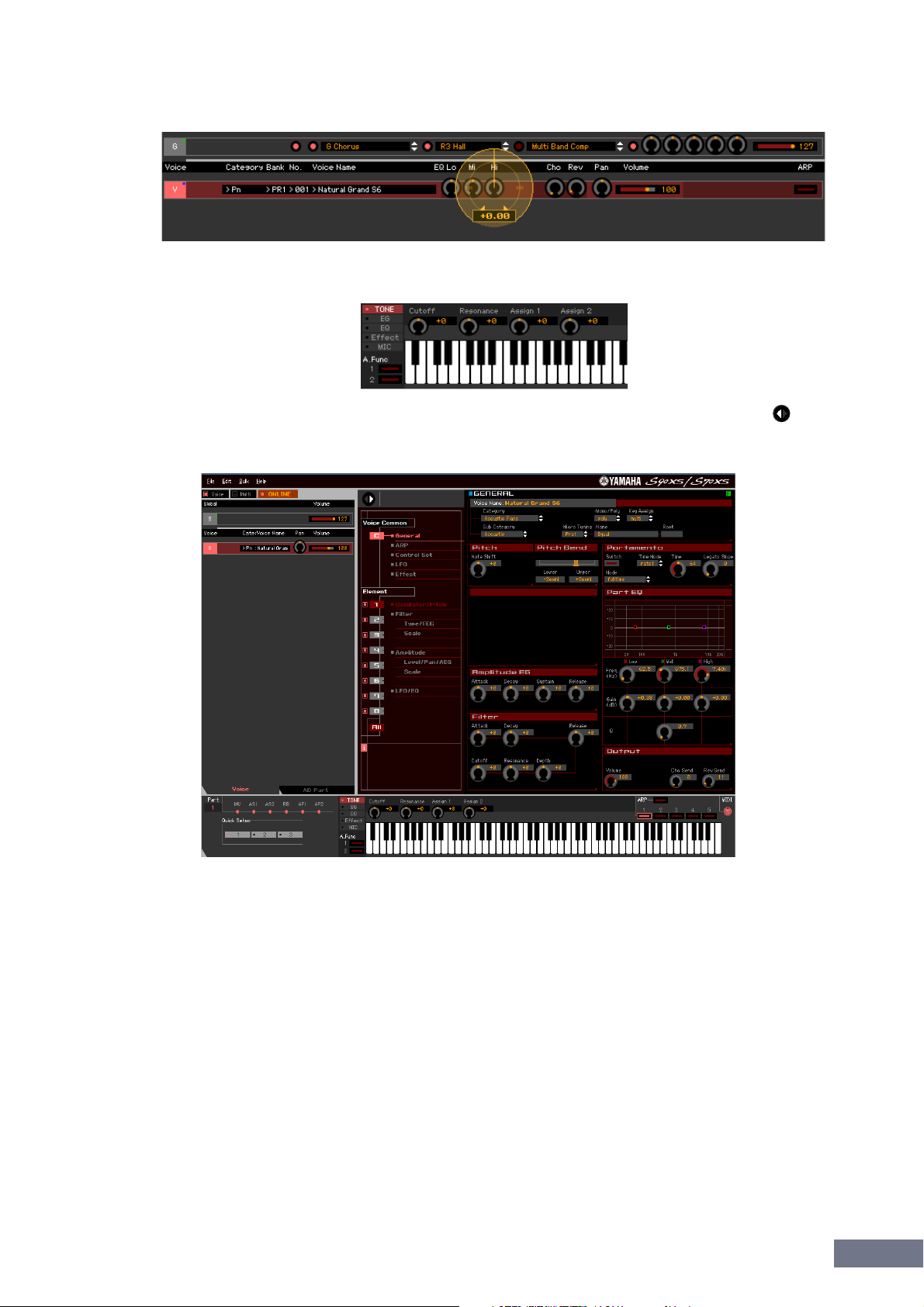
Exemple d'utilisation du S90 XS/S70 XS Editor VST
Modifiez les paramètres de voix selon vos besoins.
5-4
Modifiez les paramètres (EQ, chœur, réverbération, etc.) de la ligne « V » en cliquant dessus.
Pour vérifier l'effet de la modification du paramètre sur le son de la voix, cliquez sur une note quelconque du
clavier virtuel ou du clavier du S90 XS/S70 XS.
Pour effectuer des réglages précis de la voix sélectionnée, cliquez sur la touche en forme de flèche située
en haut du panneau droit, à côté de la fenêtre principale, pour appeler la section Detailed Parameter
(Paramètres détaillés).
6.
Stockez les réglages édités en tant que voix utilisateur, selon les besoins.
6-1
Cliquez sur [Store Voice] sous [Edit], dans la barre de menus, pour ouvrir la fenêtre Store
(page 50).
Sélectionnez une banque de voix dans la liste suivante :
6-2
• Normal User 1 (Voix normale utilisateur 1)
• Normal User 2 (Voix normale utilisateur 2)
• Normal User 3 (Voix normale utilisateur 3)
• Normal User 4 (Voix normale utilisateur 4)
• Drum User (Batterie utilisateur)
n Les banques Normal User 1 – 4 apparaissent dans la fenêtre Store lorsque vous éditez la voix normale,
tandis que la banque Drum User s'affiche lorsque vous modifiez la voix de batterie.
S90 XS/S70 XS Editor VST Mode d'emploi
9
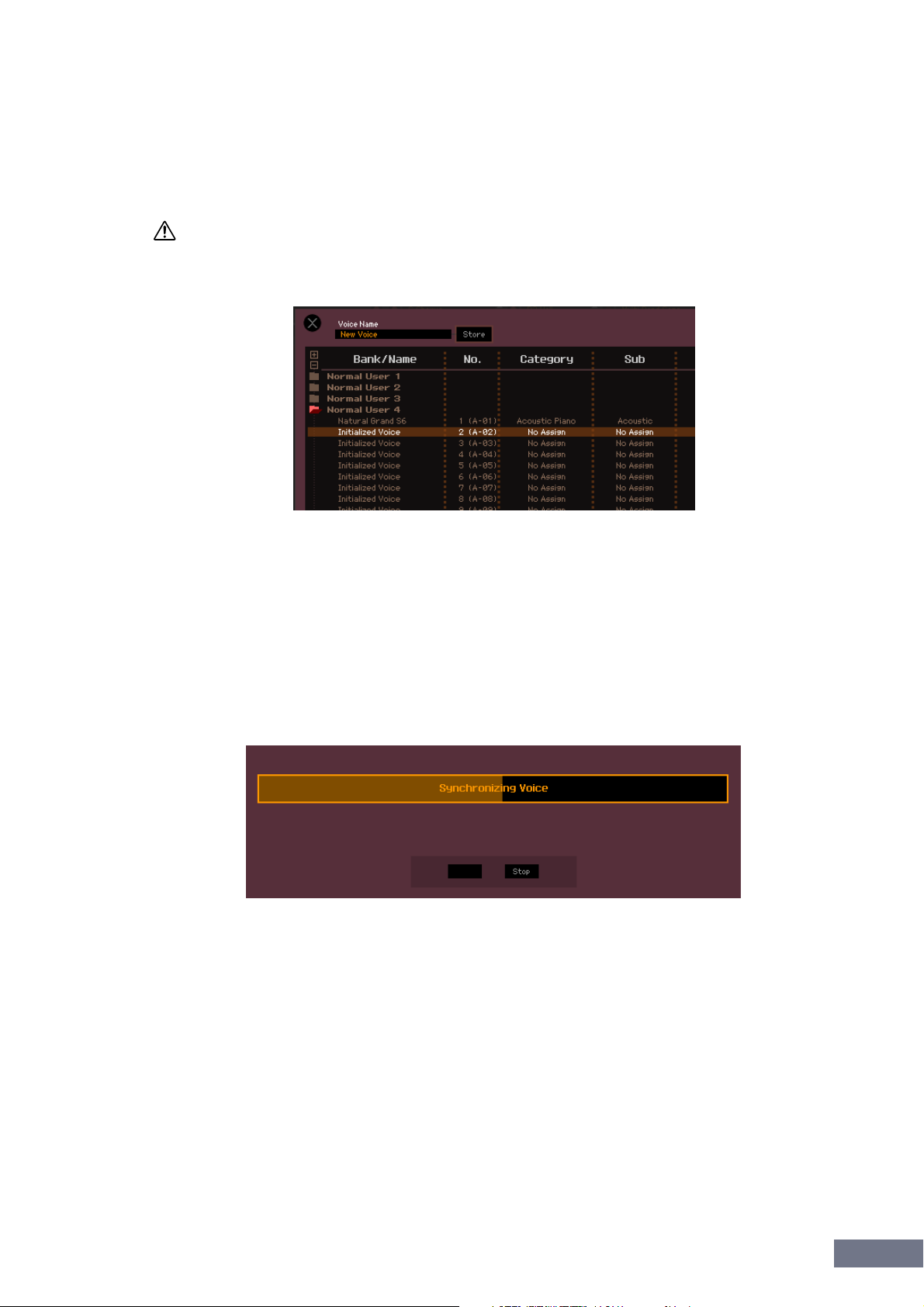
Exemple d'utilisation du S90 XS/S70 XS Editor VST
Ouvrez la banque sélectionnée, sélectionnez le numéro souhaité en guise de destination
6-3
et saisissez le nom de la voix dans la zone située en haut de la fenêtre.
Cliquez sur [Store] pour stocker la voix éditée sous le numéro sélectionné de la banque
6-4
choisie.
Cette opération stocke les données de voix dans la banque de voix utilisateur sur l'instrument S90 XS/S70 XS
et sous S90 XS/S70 XS Editor VST.
ATTENTION
Lorsque vous exécutez l'opération de stockage, les réglages relatifs à la mémoire de destination (sous S90 XS/S70 XS
Editor VST et sur l'instrument) sont écrasés. Sélectionnez le numéro de voix de destination avec soin afin de ne pas effacer
accidentellement des données importantes.
n Vous pouvez stocker les réglages des paramètres sous la ligne « G » en cliquant sur [Store Global] sous
[Edit], dans la barre de menus.
7.
Modifiez les paramètres de mixage en mode Multi.
7-1
Basculez en mode Multi en cliquant sur [Multi] au niveau de l'indication [Voice]/[Multi].
L'option Auto Sync apparaît automatiquement dans l'état ONLINE.
Cliquez sur [Start] en bas de la fenêtre Auto Sync.
7-2
Si les réglages des ports sont corrects, la synchronisation des données démarre. La fenêtre Auto Sync se
ferme dès que la synchronisation des données est terminée.
S90 XS/S70 XS Editor VST Mode d'emploi
10

Exemple d'utilisation du S90 XS/S70 XS Editor VST
Au niveau de la ligne « G » de la section Global/Multi, cliquez sur le nom du multi ou de la
7-3
voix pour appeler la fenêtre MULTI LIBRARY (Bibliothèque de multis).
La fenêtre MULTI LIBRARY répertorie les programmes de multi stockés sur l'instrument S90 XS/S70 XS
lorsque l'état ONLINE du logiciel S90 XS/S70 XS Editor est activé.
n La fenêtre MULTI LIBRARY n'est pas disponible lorsque l'état « OFFLINE » du logiciel S90 XS/S70 XS Editor
est activé.
Vous pouvez appeler la configuration du multi simplement en sélectionnant un des programmes de modèles
répertoriés.
7-4 Sélectionnez le programme de multi à éditer dans la liste de la fenêtre MULTI LIBRARY.
Les paramètres de multi, tels que l'affectation de voix aux parties 1 – 16, ne peuvent être automatiquement
configurés que via cette opération.
7-5 Modifiez les paramètres de mixage et de voix affectés à chaque partie.
Si vous voulez modifier les valeurs d'origine des paramètres du multi sélectionné, cliquez (glisser-déposer) sur
le paramètre concerné, tel que EQ ou un des effets alignés à droite de « G » dans la section Global/Multi et sur
« 1 » – « 16 » dans la section Part (Partie).
Pour vérifier comment la modification du paramètre affecte le son de la voix, cliquez sur une note quelconque
du clavier virtuel ou du clavier du S90 XS/S70 XS.
Pour effectuer des réglages détaillés du multi sélectionné, cliquez sur la touche en forme de flèche située
en haut du panneau droit, à côté de la fenêtre principale, pour appeler la section Detailed Parameter.
n Le S90 XS/S70 XS Editor VST vous permet de modifier les paramètres de voix dans les modes Multi et Voice.
En mode Voice, vous éditez uniquement la voix sélectionnée. En mode Multi, par contre, vous pouvez
modifier les paramètres des voix attribuées aux différentes parties ainsi que les paramètres de mixage. La
voix éditée peut être stockée dans la même banque de voix qu'une voix utilisateur, quel que soit le mode
utilisé pour l'édition.
S90 XS/S70 XS Editor VST Mode d'emploi
11
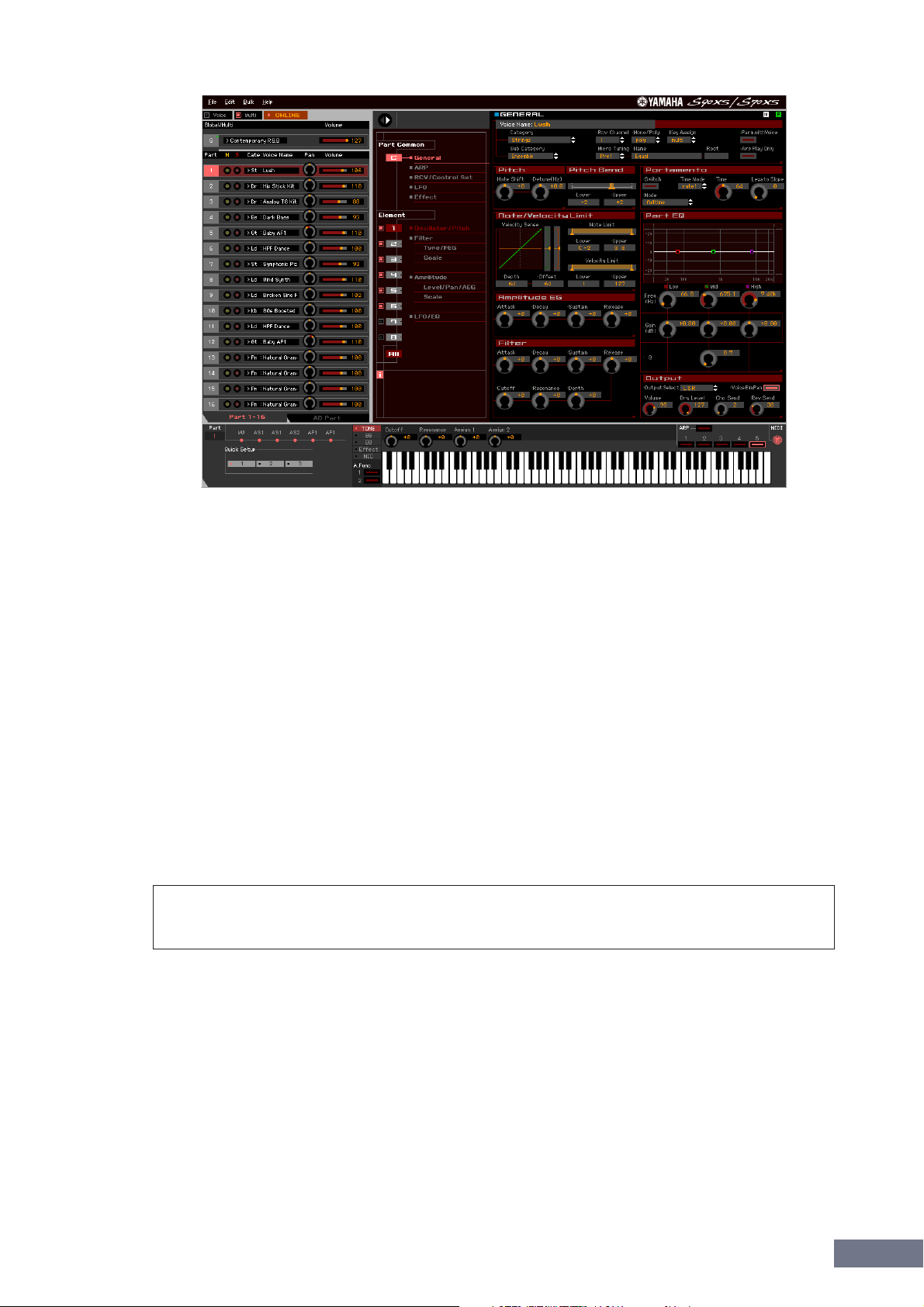
Exemple d'utilisation du S90 XS/S70 XS Editor VST
8. Stockez la voix ou le multi édité(e), selon les besoins.
8-1 Sélectionnez [Store Mixing] sous le menu [Edit] afin de stocker le multi édité.
n Vous pouvez également stocker le multi modifié via l'opération Store sur l'instrument S90 XS/S70 XS. Pour
plus de détails, reportez-vous au mode d'emploi du S90 XS/S70 XS.
8-2 Sélectionnez d'abord la partie à laquelle la voix souhaitée est affectée puis [Store Voice]
sous [Edit] dans la barre de menus afin d'appeler la fenêtre Store (page 50), et stockez la
voix à l'aide des mêmes opérations qu'aux étapes 6-1, 6-2, 6-3 et 6-4.
9. Sélectionnez [Save] (Enregistrer) ou [Save As] (Enregistrer sous) sous [File],
dans la barre de menus, pour enregistrer les données éditées dans un fichier
(extension : *.X2E).
L'ensemble des réglages effectués et des données de voix stockées dans les banques utilisateur sont enregistrés
dans un fichier unique (extension : .X2E). La prochaine fois que vous ouvrirez ce fichier pour appeler la fenêtre Auto
Sync, cliquez sur [Start] pour synchroniser l'état des réglages de paramètres entre le S90 XS/S70 XS Editor VST et
l'instrument S90 XS/S70 XS.
Il est possible d'enregistrer les données du S90 XS/S70 XS Editor VST dans un fichier de projet de
l'application DAW.
S90 XS/S70 XS Editor VST Mode d'emploi
12
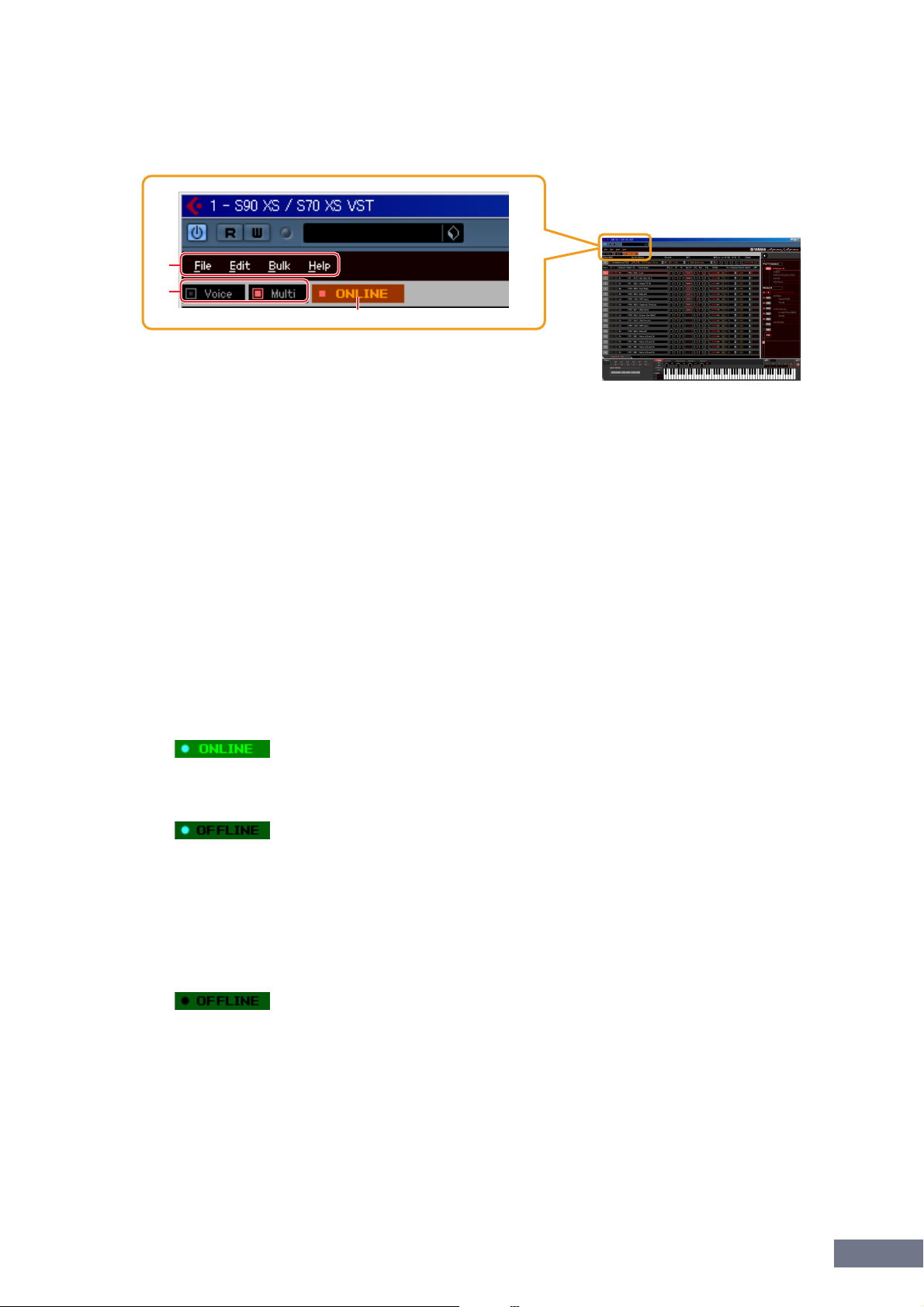
Fenêtre du S90 XS/S70 XS Editor VST : Section générale
Fenêtre du S90 XS/S70 XS Editor VST
Section générale
1
2
3
1 File, Edit, Bulk (Bloc), Help (Aide)
Reportez-vous à la page 38.
2 Mode Voice/Multi
Détermine le mode du S90 XS/S70 XS, à savoir Voice ou Multi. Dès que « Voice » ou « Multi » est sélectionné, le
mode de l'instrument S90 XS/S70 XS change en conséquence et la fenêtre Auto Sync (page 54) s'ouvre. Une fois les
paramètres définis comme il se doit dans cette fenêtre, cliquez sur [Start] pour procéder à la synchronisation des
données entre le S90 XS/S70 XS Editor VST et l'instrument S90 XS/S70 XS.
3 ONLINE/OFFLINE
Cliquez sur cette indication pour faire basculer le S90 XS/S70 XS Editor VST de l'état « ONLINE » vers « OFFLINE ».
Si le réglage « ONLINE » est spécifié, l'état édité sera entièrement synchronisé entre le S90 XS/S70 XS Editor VST et
l'instrument S90 XS/S70 XS, ce qui signifie que l'édition d'un paramètre sur le S90 XS/S70 XS Editor VST affectera le
paramètre correspondant sur le S90 XS/S70 XS et vice versa. Lorsque « OFFLINE » est sélectionné, les
modifications effectuées sur le S90 XS/S70 XS Editor VST n'affectent pas le S90 XS/S70 XS (et vice versa) et ce,
même si ce dernier est connecté à un ordinateur.
Notez que l'indication affichée ici change automatiquement en fonction de l'état de communication entre le S90 XS/
S70 XS Editor VST et le S90 XS/S70 XS. Par exemple, l'état ONLINE deviendra automatiquement OFFLINE si le
câble est accidentellement déconnecté.
1
Indique que l'état actuellement défini est ONLINE. Cliquez sur cette indication pour appeler l'état OFFLINE (2),
décrit ci-dessous. Gardez à l'esprit que la valeur ONLINE ne sera pas activée si le port MIDI n'est pas
correctement configuré et si le S90 XS/S70 XS n'est pas convenablement connecté à un ordinateur.
2
Cette indication OFFLINE signifie que le port MIDI est correctement défini et que le S90 XS/S70 XS est
convenablement connecté à un ordinateur. Cliquez sur cette indication pour ouvrir la fenêtre Auto Sync. Dans la
fenêtre Auto Sync, vous pouvez synchroniser les réglages du S90 XS/S70 XS Editor VST et du S90 XS/S70 XS en
cliquant sur le bouton [Start]. Une fois la synchronisation des données terminée, la fenêtre Auto Sync se ferme et
l'état du S90 XS/S70 XS Editor VST passe de OFFLINE à ONLINE.
n Si les réglages Global, Current et Voice sont tous désactivés et que le réglage Auto Start (Démarrage
automatique) est activé dans la fenêtre Auto Sync, le fait de cliquer sur cette indication fait passer l'état
du S90 XS/S70 XS Editor VST de OFFLINE à ONLINE sans ouvrir la fenêtre Auto Sync.
3
Cette indication OFFLINE signifie que le port MIDI n'est pas défini correctement ou que le S90 XS/S70 XS n'est
pas convenablement connecté à un ordinateur. Cliquez sur cette indication pour ouvrir la fenêtre Auto Sync.
Veillez à connecter le S90 XS/S70 XS à un ordinateur, puis définissez le port MIDI correctement et cliquez sur le
bouton [Start] de la fenêtre Auto Sync pour procéder à la synchronisation des données entre le S90 XS/S70 XS
Editor VST et le S90 XS/S70 XS. Une fois la synchronisation des données terminée, la fenêtre Auto Sync se ferme
et l'état du S90 XS/S70 XS Editor VST passe de OFFLINE à ONLINE.
S90 XS/S70 XS Editor VST Mode d'emploi
13
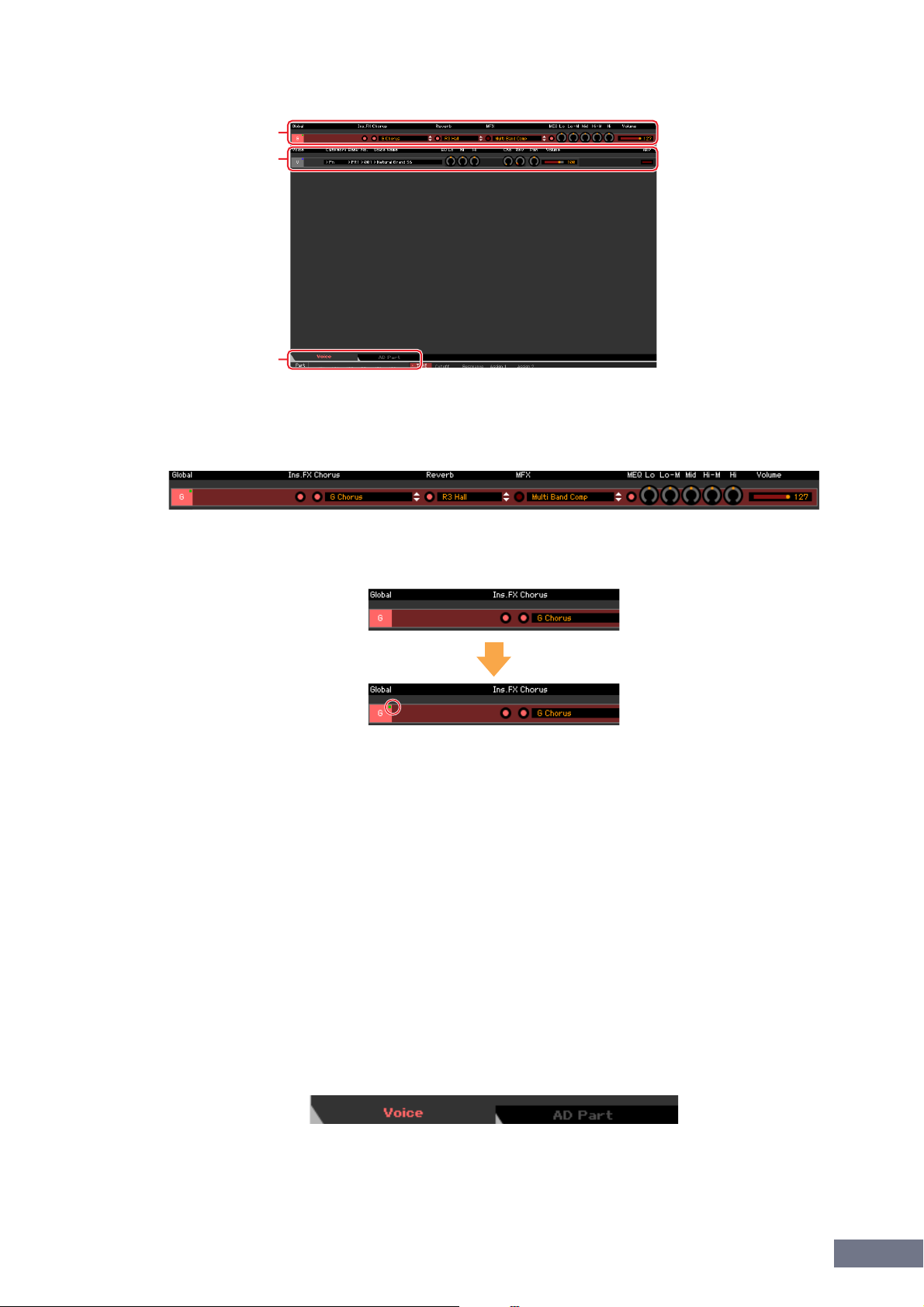
Fenêtre du S90 XS/S70 XS Editor VST : Section Mixer (lorsque le réglage Voice/Multi est configuré sur « Voice »)
Section Mixer (lorsque le réglage Voice/Multi est configuré sur « Voice »)
1
3
2
1 Global
Cette bande vous permet d'éditer les principaux paramètres (liés aux effets, par exemple) en mode Voice. Lorsque
vous cliquez sur « G », la section est activée comme illustré ci-dessous.
n Lors de l'édition des paramètres Global décrits ci-dessous, un petit carré s'affiche dans le coin supérieur
droit de la zone « G » jusqu'à ce que vous sauvegardiez les données éditées dans un fichier. Cette
indication a la même signification que l'indicateur [F] vert (page 27).
Avant l'édition
Après l'édition
Ins.FX (Insertion Effect) (Effet d'insertion)
Active ou désactive l'effet d'insertion.
Chorus (Chœur)
Active ou désactive le chœur et sélectionne le type de chœur.
Reverb (Réverbération)
Active ou désactive la réverbération et sélectionne le type de réverbération.
MFX (Master Effect) (Effet principal)
Active ou désactive l'effet principal et sélectionne le type de d'effet principal.
MEQ Lo, Lo-M, Mid, Hi-M, Hi (Master EQ) (Égaliseur principal)
Active ou désactive l'égaliseur principal et modifie les paramètres.
Volume
Règle le volume général.
2 Onglet [Voice]/[AD Part] (Partie AN)
Sélectionne les parties à éditer sous [Voice] et [AD/Part]. Dans l'illustration ci-dessous, l'onglet [Voice] est activé.
S90 XS/S70 XS Editor VST Mode d'emploi
14
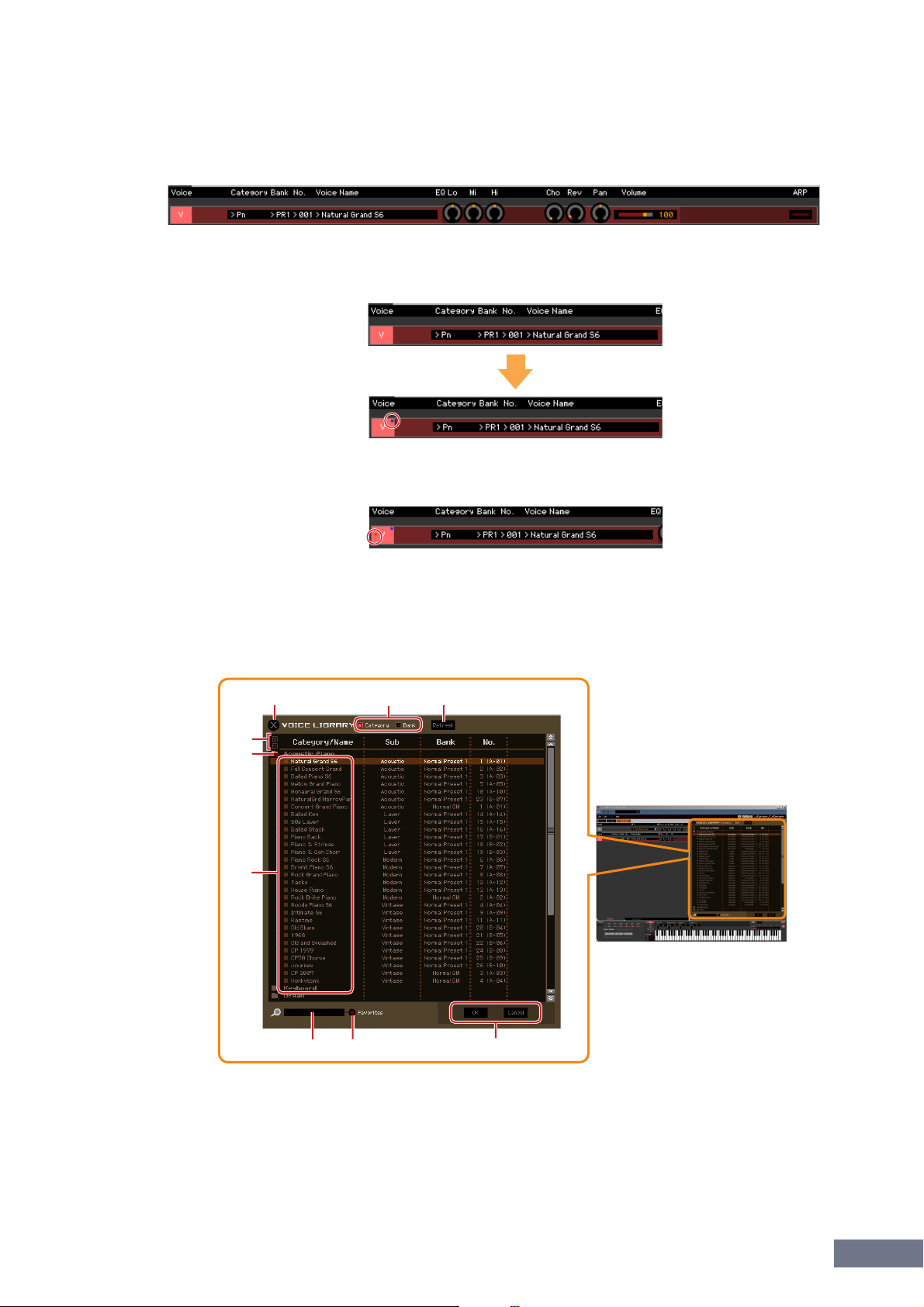
Fenêtre du S90 XS/S70 XS Editor VST : Section Mixer (lorsque le réglage Voice/Multi est configuré sur « Voice »)
3 Voice
Lorsque [Voice] est sélectionné :
Modifie les paramètres de voix. Lorsque vous cliquez sur la ligne « V », la section est activée comme illustré
ci-dessous.
n Lors de l'édition des paramètres de voix décrits ci-dessous, un petit carré s'affiche dans le coin supérieur
droit de la zone « V » jusqu'à ce que vous sauvegardiez les données éditées dans un fichier ou que vous les
stockiez en tant que voix. Cette indication correspond à l'indicateur [V] bleu (page 30).
Avant l'édition
Après l'édition
n Le symbole du moniteur MIDI s'affiche à gauche de la marque « V ». Un petit voyant rouge s'allume lors de la
réception de messages MIDI.
Category (Catégorie), Bank, (Banque), No. (N˚) et Voice Name (Nom de la voix)
Indiquent respectivement la catégorie, la banque et le nom de la voix. Lorsque vous cliquez ici, la fenêtre VOICE
LIBRARY apparaît dans la moitié droite de l’écran, de sorte que vous pouvez sélectionner une autre voix pour
l'édition.
VOICE LIBRARY
19
3
4
5
2
67
1 Bouton Close
Cliquez sur ce bouton pour fermer la fenêtre sans appliquer les modifications au S90 XS/S70 XS Editor VST.
2 Cases à cocher [Category]/[Bank]
Cochez une de ces cases pour déterminer si les voix répertoriées ici sont réparties dans les dossiers
Category ou Bank.
S90 XS/S70 XS Editor VST Mode d'emploi
8
15
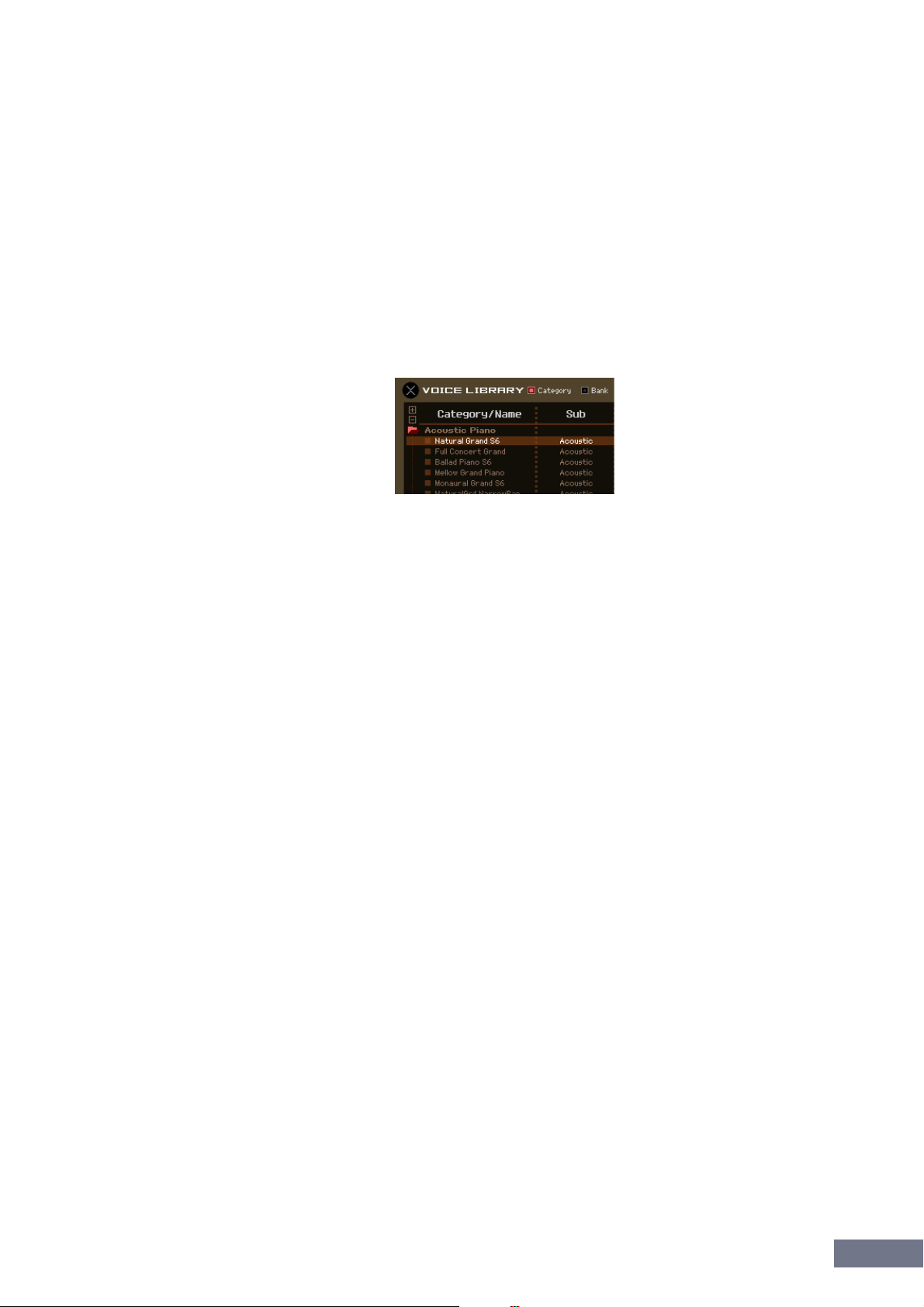
Fenêtre du S90 XS/S70 XS Editor VST : Section Mixer (lorsque le réglage Voice/Multi est configuré sur « Voice »)
3 Boutons [+]/[–]
Cliquez sur le bouton [+] pour ouvrir tous les dossiers de manière à ce que l'ensemble des voix de tous les
dossiers apparaissent. Cliquez sur le bouton [–] pour fermer tous les dossiers.
4 Dossier (Category ou Bank)
Cliquez sur chaque dossier pour l'ouvrir ou le fermer.
5 Voix
Affiche les voix contenues dans le dossier. Vous pouvez sélectionner une voix temporairement en cliquant
dessus. Si vous double-cliquez sur une voix, la voix en question sera sélectionnée et la fenêtre se fermera.
Vous pouvez également copier la (les) voix présélectionnée(s) et la (les) voix utilisateur depuis leur
emplacement d'origine vers n'importe quel emplacement de la banque utilisateur en la (les) faisant glisser.
Dans la banque utilisateur, vous pouvez réorganiser les voix en les faisant glisser vers un nouvel
emplacement.
Une case à cocher apparaît à gauche de chaque voix. Si vous cochez les cases de vos voix préférées
ou de celles que vous utilisez le plus, vous pourrez appeler une liste de ces voix dans la fenêtre VOICE
LIBRARY en cochant la case [Favorites] (Favoris).
n Les opérations de sélection, de copier-coller et de glisser-déposer de plusieurs voix s'effectuent de
la même manière que dans le système d'exploitation de votre ordinateur.
n
Si vous cliquez sur cette section avec le bouton droit de la souris dans Windows ou via la touche
<contrôle> + clic sous Macintosh et sélectionnez un menu, vous pourrez utiliser les fonctions suivantes.
• Ouverture/fermeture de l'ensemble des dossiers
• Détermination du dossier (Category ou Bank) de répartition des voix répertoriées ici
• Copier/coller
• Modification du nom de la voix
• Désactivation de toutes les cases à cocher Favorites à gauche des voix
• Enregistrement des présélections VST
n Deux méthodes permettent d'enregistrer une présélection VST.
• Cliquez sur Voice Library > Save VST presets (Enregistrer les présélections VST) avec le bouton
droit de la souris (Windows) ou via la touche <contrôle> + clic (Macintosh).
• Cliquez sur le bouton « Save a VST preset » (Enregistrer une présélection VST) dans l'application
DAW.
L'option « Save VST presets » du menu affiché en cliquant avec le bouton droit de la souris vous
permet d'enregistrer une voix de la banque utilisateur séparément. Vous devez enregistrer la voix de
la banque présélectionnée dans la banque utilisateur pour enregistrer la voix de la banque
présélectionnée en tant que présélection VST.
Le bouton « Save a VST preset » de l'application DAW enregistre tous les réglages (Editor Setup ou
VSTi Setup, par exemple) du S90 XS/S70 XS Editor VST sous forme de présélection VST.
6 Zone de recherche
Vous pouvez rechercher la voix souhaitée en saisissant un mot-clé ici.
7 Case à cocher [Favorites]
Cochez cette case pour appeler une liste de vos voix préférées dans la fenêtre VOICE LIBRARY. Vous
pouvez sélectionner vos voix préférées ou celles que vous utilisez le plus souvent en cochant les cases
appropriées situées à gauche de chaque voix.
8 Boutons [OK]/[Cancel]
Cliquez sur le bouton [OK] pour appliquer les réglages et fermer la fenêtre. Cliquez sur le bouton [Cancel]
pour fermer la fenêtre sans appliquer la sélection de voix.
9 Bouton [Refresh] (Rafraîchir)
Lorsque la fenêtre VOICE LIBRARY s'affiche sous S90 XS/S70 XS Editor VST et que vous stockez la (les) voix
sur l'instrument S90 XS/S70 XS, il est possible que les noms de voix apparaissant sous VOICE LIBRARY et
sur le S90 XS/S70 XS soient différents. Dans ce cas, cliquez sur ce bouton pour actualiser les noms de voix
de VOICE LIBRARY.
S90 XS/S70 XS Editor VST Mode d'emploi
16
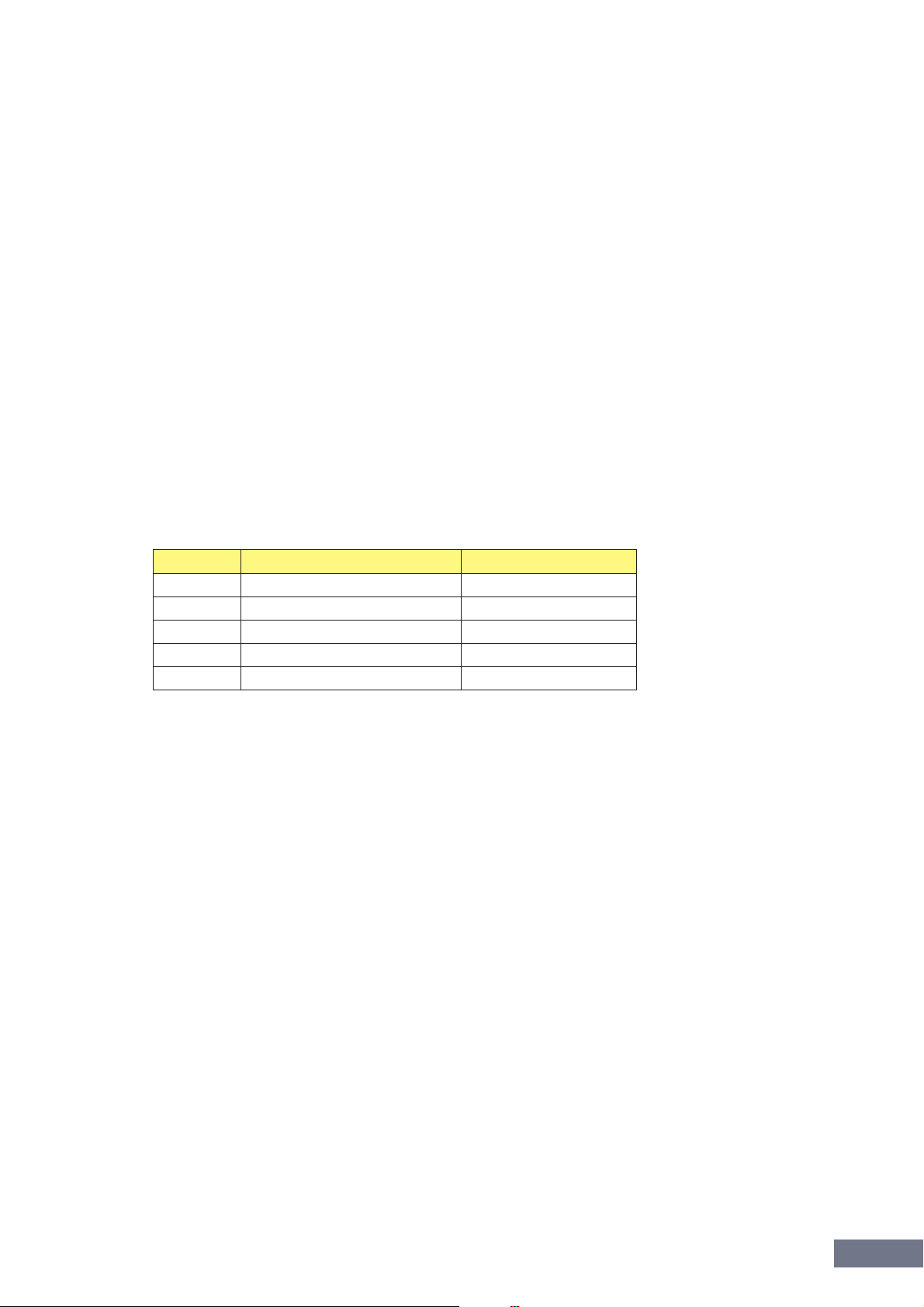
Fenêtre du S90 XS/S70 XS Editor VST : Section Mixer (lorsque le réglage Voice/Multi est configuré sur « Voice »)
EQ Lo, Mi, Hi (Part EQ) (Égaliseur de partie)
Ajustent respectivement les réglages d'égalisation de la voix actuelle.
Cho, Rev, Pan (chœur, réverbération, panoramique)
Ajustent respectivement le niveau d'envoi du chœur et de la réverbération, ainsi que la position de balayage
panoramique stéréo de la voix actuelle à l'aide des boutons graphiques.
Volume
Règle le volume de la voix actuelle.
ARP (Arpège)
Active ou désactive la reproduction d'arpèges de la voix actuelle.
Lorsque l'onglet [AD Part] est sélectionné :
Cette section vous permet d'éditer les paramètres de la partie A/N en mode Voice. Cliquez sur la ligne « AD » (AN)
pour activer cette section comme illustré ci-dessous.
Cho, Rev, Pan (chœur, réverbération, panoramique)
Règlent respectivement le niveau d'envoi du chœur et de la réverbération ainsi que la position de balayage
panoramique stéréo de la partie A/N en mode Voice à l'aide des boutons graphiques.
Volume
Règle le volume de la partie A/N.
Output Select (Sélection de sortie)
Détermine la ou les sorties spécifiques de la partie A/N.
Écran LCD Prises de sortie Stéréo/Mono
L&R OUTPUT L et R Stéréo
asL&R ASSIGNABLE OUTPUT L et R Stéréo
asL ASSIGNABLE OUTPUT L Mono
asR ASSIGNABLE OUTPUT R Mono
vocoder Effet d'insertion pour la partie 1
-
S90 XS/S70 XS Editor VST Mode d'emploi
17
